SDK Manager 항목이 비어있을 때 점검 포인트 3가지
SDK Manager에 항목이 아무것도 표시되지 않으면 네트워크 연결 또는 구성 오류를 의심해야 합니다. Android Studio 설치 이후 SDK Manager가 빈 화면만 보여지는 경우는 주로 인터넷 연결 문제, 경로 설정 누락, 또는 캐시 오류에서 비롯됩니다. 그런데 이런 문제가 왜 자주 발생하고, 어떻게 해결할 수 있을까요?
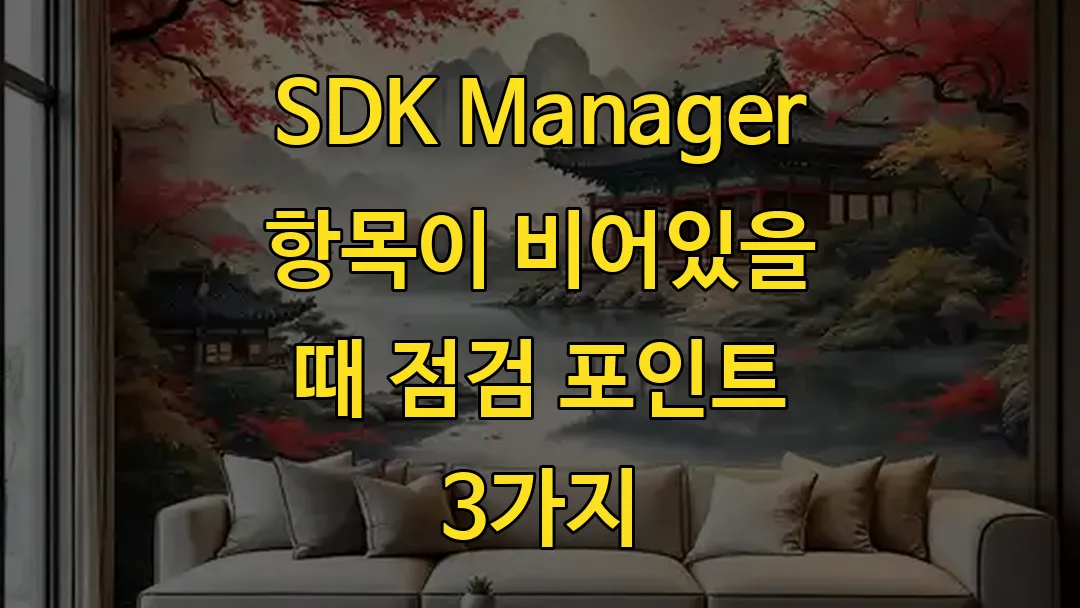
- SDK Manager는 인터넷 연결 기반으로 항목을 불러옵니다
- 경로 설정 누락이나 프록시 문제로도 항목이 표시되지 않을 수 있습니다
- 캐시 오류로 빈 화면이 지속될 경우 설정 초기화가 필요합니다
1. 네트워크 연결 문제
1) 방화벽 또는 프록시 차단 여부 확인
회사 또는 공공 네트워크에서는 Android SDK 서버(`dl.google.com`)로의 접근이 제한될 수 있습니다. 이럴 경우 SDK Manager는 정상적으로 동작하더라도 항목을 받아오지 못합니다. 회사 네트워크라면 관리자 권한이 필요할 수 있으며, 개인 PC의 경우 방화벽 또는 백신 설정을 확인해 보아야 합니다.
2) Android Studio 프록시 설정 확인
`Appearance & Behavior > System Settings > HTTP Proxy` 메뉴에서 'Auto-detect proxy settings' 또는 'No proxy'를 선택하여 설정을 초기화해보세요. 프록시 설정이 잘못되면 SDK 목록 로딩 자체가 차단됩니다.
3) 오프라인 상태에서 Studio 실행된 경우
Android Studio를 처음 실행할 때 인터넷 연결이 끊겨 있었다면, 초기 설정에 필요한 캐시가 생성되지 않아 SDK Manager가 비어있을 수 있습니다. 이후에도 연결이 복구되지 않는다면 SDK 경로나 구성 요소가 비정상적으로 동작할 수 있습니다.
2. SDK 경로 설정 오류
1) SDK가 아예 설치되지 않은 경우
Android Studio 설치 시 SDK 옵션을 체크하지 않았거나, 설치 도중 에러가 발생한 경우 SDK Manager에서 아무 항목도 보이지 않을 수 있습니다. `File > Project Structure > SDK Location`에서 경로가 비어 있다면 SDK 자체가 누락된 것입니다. SDK Tools를 수동 설치한 뒤 경로를 지정해야 정상 작동합니다.
2) sdkmanager 구성 파일 손상
SDK 구성 파일(`repository2-1.xml`, `package.xml` 등)이 손상되었거나 누락되면 목록이 비정상적으로 출력됩니다. 이 경우 SDK Tools를 다시 설치하거나, Android Studio를 재설치해야 합니다. 가급적이면 SDK 경로는 삭제 후 재설치하는 것이 안정적입니다.
3) 경로에 한글 또는 특수문자 포함
`C:\사용자명\AppData\Local\Android\Sdk` 경로에서 사용자명이 한글일 경우 SDK가 인식되지 않는 문제가 발생할 수 있습니다. SDK Manager 내부 항목이 전혀 뜨지 않거나 일부만 표시될 수 있으며, SDK는 영문 경로 내에 위치시키는 것이 가장 안전합니다.
3. 캐시 및 설정 오류
1) 캐시 지연 또는 초기화 실패
Android Studio는 SDK Manager 항목을 로컬 캐시에 저장합니다. 하지만 캐시가 초기화되지 않으면 이전 설정이 계속 적용되어 빈 화면만 나타날 수 있습니다. `File > Invalidate Caches / Restart…` 기능으로 설정을 초기화하면 대부분 해결됩니다.
2) Gradle 설정과 충돌
일부 Gradle Plugin 버전이 SDK Manager UI와 충돌을 일으켜 목록이 비정상적으로 출력되는 경우가 있습니다. 특히 하위 버전 Studio를 최신 Gradle과 함께 사용할 때 이런 현상이 발생하기 쉽습니다. 이 경우는 Gradle 버전을 낮추거나, Android Studio를 업데이트해야 해결됩니다.
3) 설정 파일 삭제 후 복원
`.android`, `.gradle` 폴더 또는 `sdkmanager` 설정 파일을 수동으로 삭제한 경우, Android Studio가 정상적으로 SDK 목록을 불러오지 못할 수 있습니다. 이때는 Studio를 완전히 종료한 뒤 관련 폴더를 복구하거나 새로 구성해야 합니다. 무작정 삭제 전에는 반드시 백업을 권장합니다.
| 문제 원인 | 구체적 증상 | 해결 방법 |
|---|---|---|
| 인터넷 연결 차단 | SDK Manager에 아무 항목도 표시되지 않음 | 방화벽 해제, 프록시 설정 확인 |
| SDK 경로 설정 오류 | SDK Location이 비어 있음 | SDK 수동 설치 후 경로 지정 |
| Studio 캐시 문제 | 재부팅 후에도 빈 화면 지속 | Invalidate Caches / Restart 수행 |
| 한글 경로 문제 | SDK 일부만 로딩 또는 UI 오류 | 영문 경로로 SDK 이동 |
4. SDK Manager 항목이 비어있던 실제 사례와 해결 후기
android sdk manager에 항목이 안 뜰 때 해결법
android sdk manager에 항목이 안 뜰 때 해결법
android sdk manager에 항목이 보이지 않는 경우는 IDE 캐시 오류나 네트워크 설정 문제일 가능성이 높습니다. SDK Manager는 Android Studio 내부 구성 요소이기 때문에, 특정 조건에서 화면이 비정상적으로
highquality85.tistory.com
1) 팀 프로젝트 중 갑자기 SDK 목록이 사라짐
Android Studio에서 팀 프로젝트를 설정하던 중, 한 동료의 SDK Manager가 아무것도 뜨지 않아 당황했던 적이 있습니다. 알고 보니 그 동료는 회사 VPN을 켠 채 Studio를 실행하고 있었고, 내부 방화벽이 `dl.google.com` 접근을 막고 있던 게 원인이었죠. VPN을 끄고 Studio를 재시작하니 즉시 해결되었습니다.
2) 경로 설정 하나로 SDK가 전부 사라진 날
사용자 계정명이 한글이었던 노트북에서 SDK가 정상적으로 작동하지 않아 SDK Manager를 열었더니 빈 화면이 나왔습니다. 확인해보니 경로 내에 한글 폴더명이 포함되어 있었고, 경로를 새로 설정해주자 비로소 목록이 정상 출력됐습니다. SDK는 반드시 영문 디렉토리 경로에 두는 것이 가장 기본적인 안정화 방법입니다.
3) 캐시 초기화만으로 문제 해결된 사례
특별한 설정도 변경한 게 없는데 갑자기 SDK Manager가 비어 있는 경우도 있었습니다. 이때는 단순히 `Invalidate Caches / Restart…`를 한 번 눌러주는 것만으로 바로 해결됐습니다. 복잡하게 설정을 건드리기 전, 가장 먼저 시도해야 할 기본 대응입니다.
5. SDK Manager가 비어 있을 때 추천 대처법
1) 프록시 설정은 ‘자동 감지’ 또는 ‘무효’로
회사 내부망이나 VPN 사용자라면 특히 중요합니다. 잘못된 프록시 설정은 SDK 서버 접근 자체를 막아 항목을 불러오지 못하게 합니다. ‘Auto-detect proxy settings’를 선택하거나 수동 프록시 설정을 모두 제거하는 것이 가장 깔끔한 방법입니다.
2) SDK 구성 요소가 비정상이라면 ‘재설치’
SDK 폴더 내부에 구성 파일이 없거나 손상된 경우 목록이 뜨지 않습니다. 이럴 땐 SDK Manager를 통해 필요한 요소만 선택해서 재설치하거나, SDK를 완전히 제거 후 다시 설치하는 것이 효과적입니다. 단, 기존 프로젝트와 충돌하지 않도록 백업은 필수입니다.
3) 오프라인 상태로 처음 Studio 실행했다면 재설정 필수
최초 실행 시 네트워크에 연결되지 않은 경우, SDK 캐시 생성이 불완전하게 끝나면서 항목이 표시되지 않을 수 있습니다. 이런 경우는 Studio를 재설치하거나 ‘Settings > Appearance & Behavior’ 설정을 초기화해주는 것이 필요합니다.
- SDK Manager 항목이 없을 땐 먼저 프록시 설정 확인
- SDK 구성 파일이 손상됐으면 재설치가 정답
- 오프라인 상태로 설치했을 경우 초기 설정에 주의
| 원인 | 현상 | 추천 조치 | 추가 팁 |
|---|---|---|---|
| 프록시 설정 오류 | 항목 로딩 실패 | 프록시 수동 제거 또는 자동 감지로 변경 | 회사망/VPN 사용 시 특히 유의 |
| SDK 구성 누락 | UI에는 SDK Manager는 열리지만 아무 항목도 없음 | SDK Tools 재설치 | platforms, build-tools 등 직접 선택 설치 |
| 초기 캐시 문제 | Studio 재실행에도 변화 없음 | Invalidate Caches / Restart | 설정이 꼬였을 경우 강력 추천 |
| 한글 경로 | 항목 일부만 보임, 경로 오류 발생 | SDK를 영문 폴더로 이동 | 환경 변수도 함께 수정 필요 |
6. SDK Manager 오류 진단에 유용한 자료
1) Android 공식 SDK Tools 문서
https://developer.android.com/studio#downloads SDK Manager가 비어 있는 경우 어떤 요소가 필수인지, 수동 설치 시 주의사항이 상세히 나와 있어 도움됩니다. 구성 요소 간 의존성까지 설명돼 있어 실무자에게 유용합니다.
2) Stack Overflow 실전 대응 사례
“SDK Manager is empty”로 검색 시 수백 개의 실전 질문이 나옵니다. 환경변수, 프록시 설정, 캐시 오류 등 다양한 상황별 해결책을 찾는 데 좋습니다. 특히 기업 환경에서 많이 발생하는 사례들입니다.
3) JetBrains Android Studio 설정 가이드
JetBrains 공식 사이트에서는 Android Studio의 초기 구성 및 경로 문제에 대한 가이드를 상세히 제공합니다. 단순 설치 문제가 아니라면 여기서 힌트를 얻을 수 있습니다.
7. 자주 묻는 질문
- Q. SDK Manager가 빈 화면으로 나옵니다. 왜 그런가요?
- 대부분은 인터넷 차단, 프록시 오류, 또는 SDK 경로 설정 문제 때문입니다.
- Q. 캐시 초기화는 어디서 하나요?
- ‘File > Invalidate Caches / Restart…’ 메뉴를 통해 실행할 수 있습니다.
- Q. 프록시 설정은 어디서 변경하나요?
- Settings > Appearance & Behavior > System Settings > HTTP Proxy에서 변경 가능합니다.
- Q. SDK를 재설치하려면 어떻게 해야 하나요?
- SDK Manager에서 필요한 항목만 다시 체크하여 설치하거나 SDK 전체를 제거 후 재설치할 수 있습니다.
- Q. 사용자 이름에 한글이 있으면 SDK가 안 뜨나요?
- 경로에 한글이 포함되면 SDK 인식이 되지 않거나 일부 항목만 표시될 수 있습니다. 영문 경로를 사용하는 것이 좋습니다.
댓글